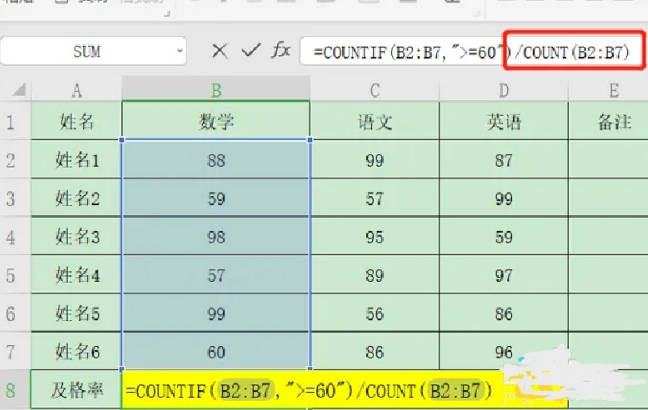在Excel表格当中计算及格率可以直接通过输入公式的方式,在公式的括号内,先要将统计的区域选中,然后输入条件公式=60意思就是成绩大于等于60分,然后再输入countif函数,进行及格
在Excel表格当中计算及格率可以直接通过输入公式的方式,在公式的括号内,先要将统计的区域选中,然后输入条件公式”>=60”意思就是成绩大于等于60分,然后再输入countif函数,进行及格人数的统计。
Excel表格当中计算及格率的操作方法步骤:
1. 将需要进行编辑的Excel表格打开。选中需要进行及格率设置的区域,单击一下添加及格率的单元格。在输入框中先要选中,需要进行统计的数据区域,然后输入公式条件”>=60”,这个条件的意思就是说,将成绩大于等于60分的全部筛选出来。
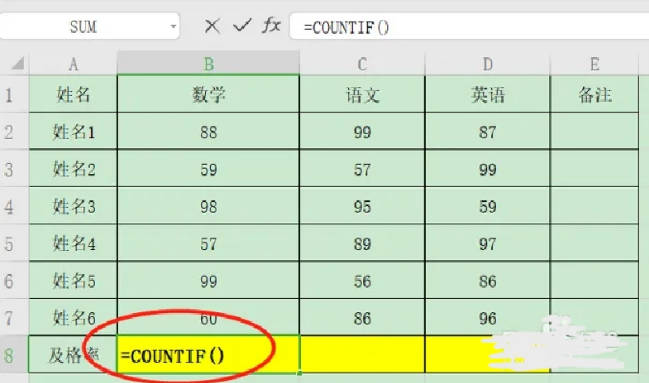
2. 然后再通过countif函数进行及格人数的统计。在条件后面添加一个/代表的是除,在除号后面的单元格中输入函数公式COUNT=(区域),这个意思就是将参数列表当中的数字下的个数全部计算出来。在这里就是用来进行总人数的统计。
3. 将count函数输入完成之后,点击一下回车按钮,就能够快速的进行结果的,计算出的结果就会显示在之前所选中的这个单元格中。
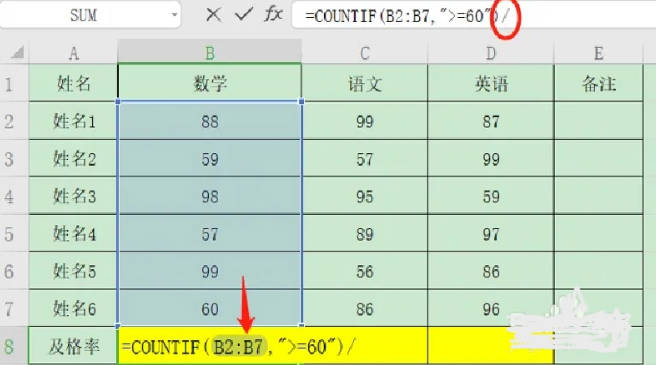
4. 计算结果显示出来以后,可以选中这个单元格进行单元格格式的设置,通过单元格格式的设置来设置小数点的位数。
5. 将单元格选中,点击鼠标右键,打开单元格格式设置页面。在单元格格式设置页面选择数字选项。进入数字的设置页面,在分类一栏中选择百分比。选择好百分比之后,在选择后面的小数点位数。可以在小数点位数的输入栏中输入二选择设置成小数点,后面保留两位小数,也可以直接通过点击后面的三角形图标的方式调节数据。
6. 小数点位数选择完成之后,点击确定按钮,返回Excel表格的编辑页面,就能够完成及格率的计算。